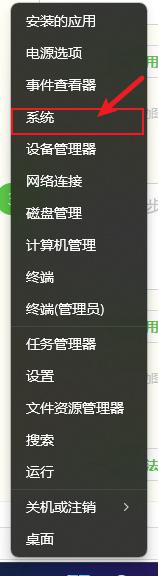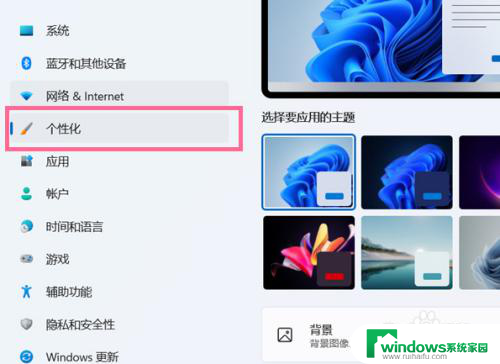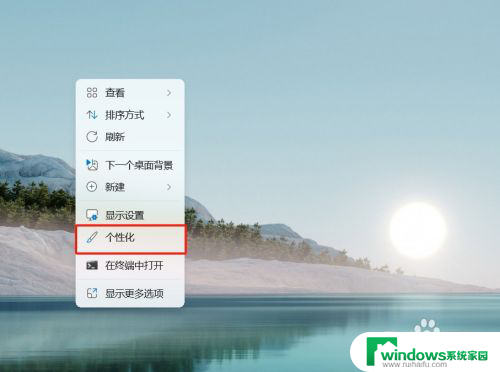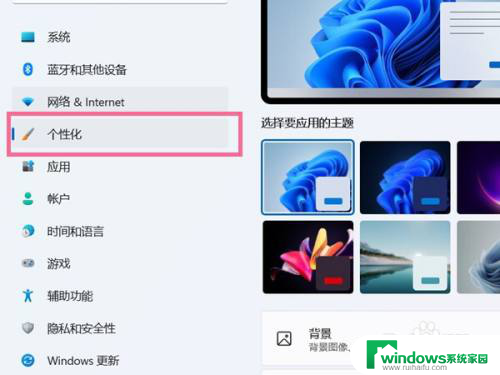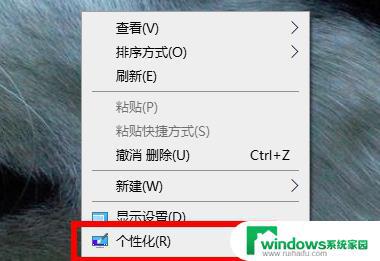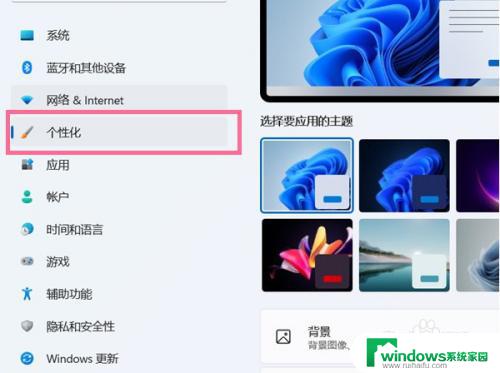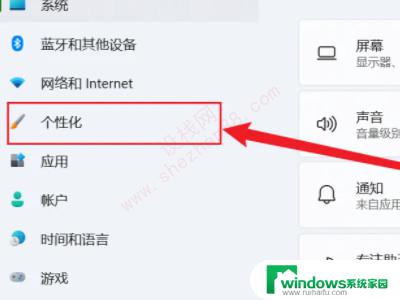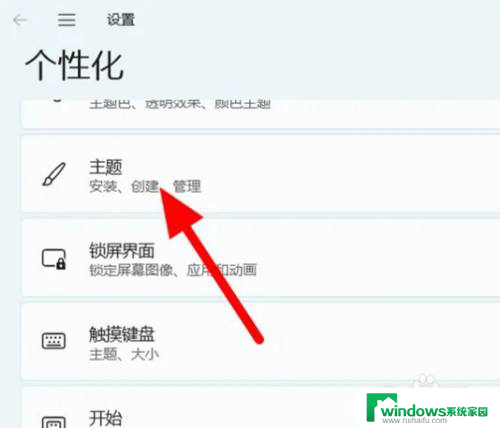win11如何恢复我的电脑 win11系统如何恢复桌面上丢失的电脑图标
更新时间:2024-03-05 16:49:01作者:yang
Win11系统是微软最新推出的操作系统,它带来了许多令人激动的新功能和改进,有时我们可能会遇到一些问题,例如桌面上的电脑图标突然丢失了。这可能会让我们感到困惑和不知所措,毕竟桌面上的图标对于我们使用电脑来说至关重要。当我们在Win11系统中遇到这种情况时,如何恢复桌面上丢失的电脑图标呢?下面我们将探讨一些解决方法,帮助您解决这个问题。
方法如下:
1.第一步:在win11电脑的设置中,点击【个性化】选项。
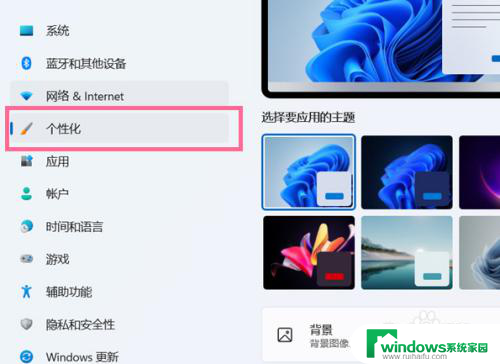
2.第二步:选择【主题】选项进入。
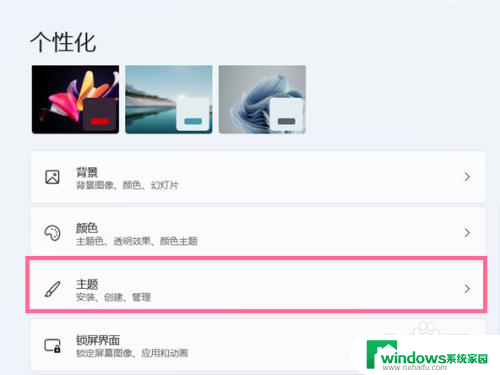
3.第三步:选择【桌面图标设置】选项进入。
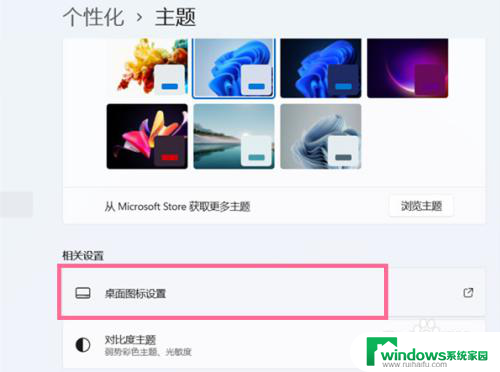
4.第四步:勾选【计算机】即可。
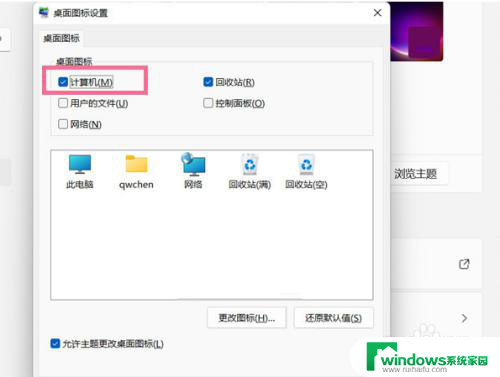
以上是关于如何恢复我的电脑的全部内容的步骤,请需要的用户按照这些步骤进行操作,希望对大家有所帮助。